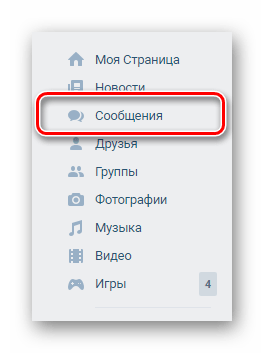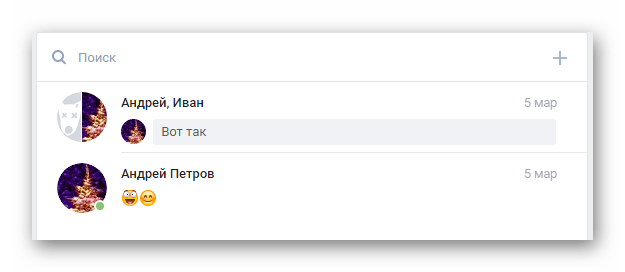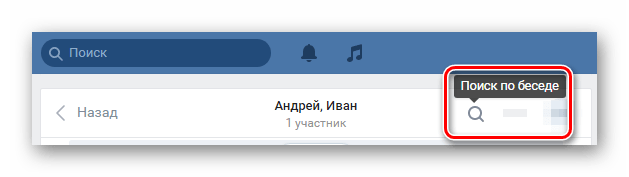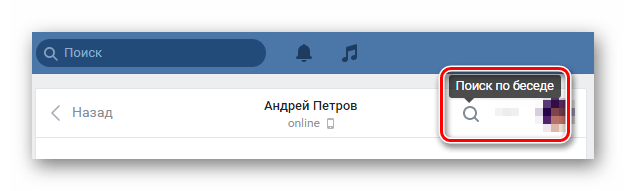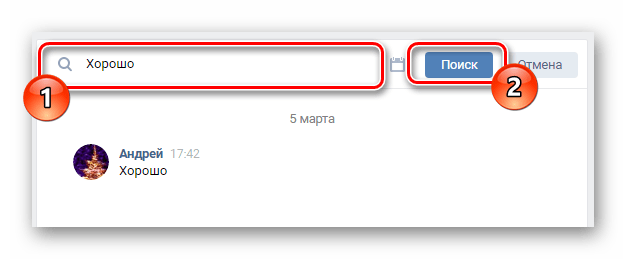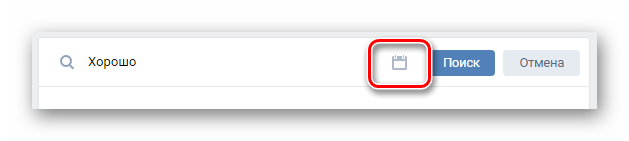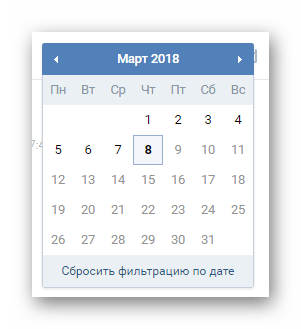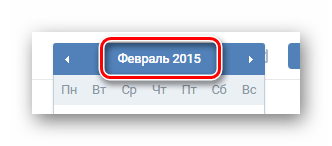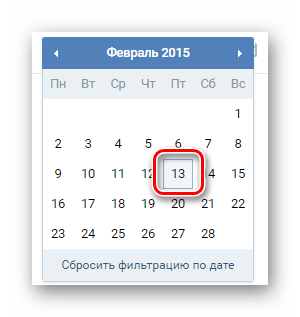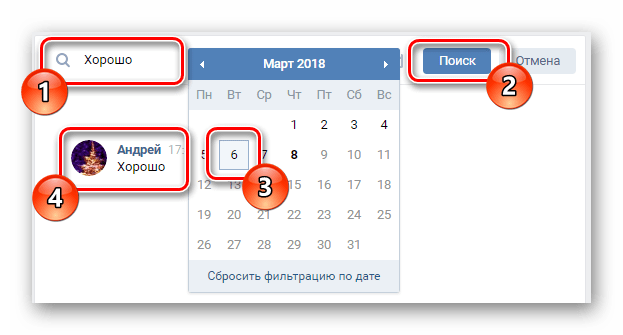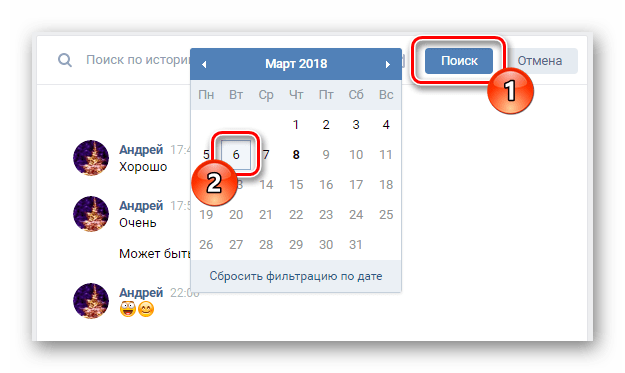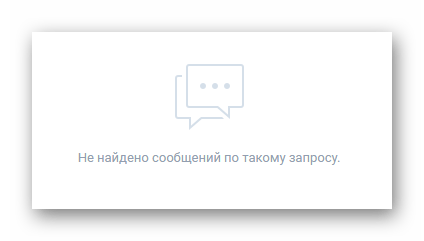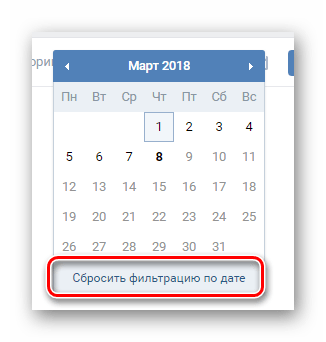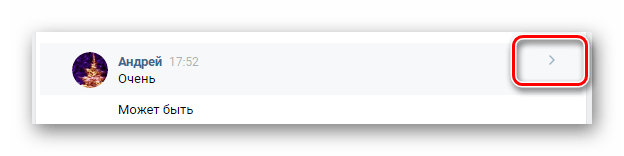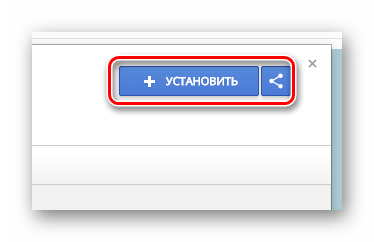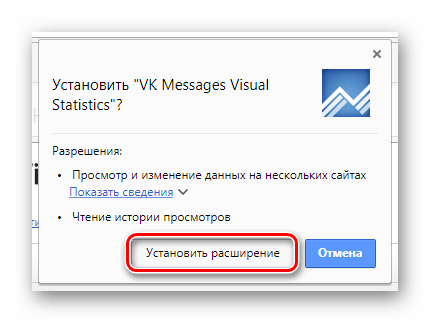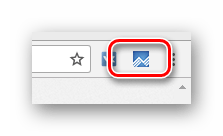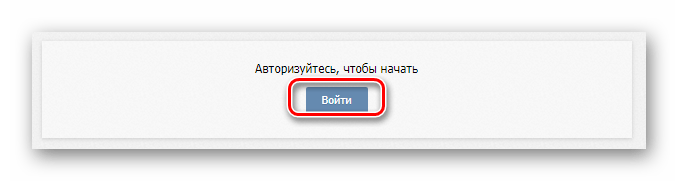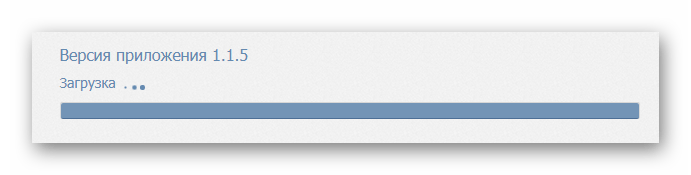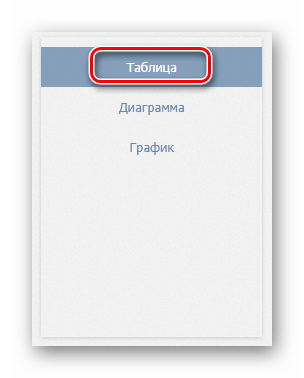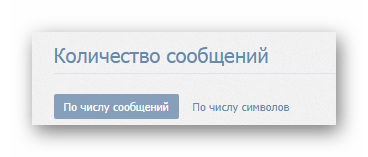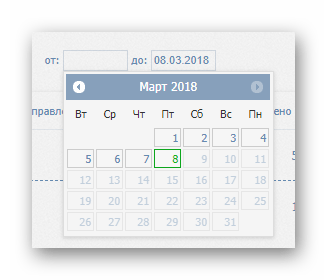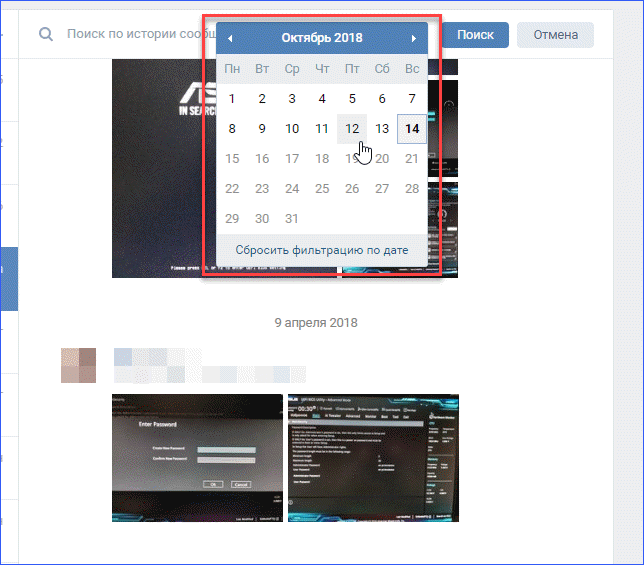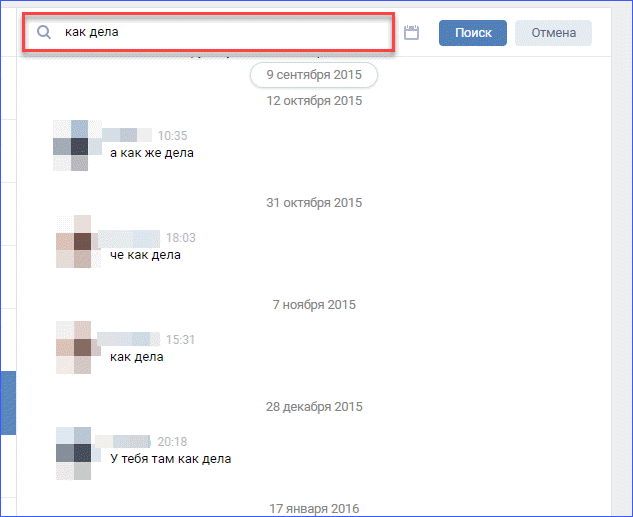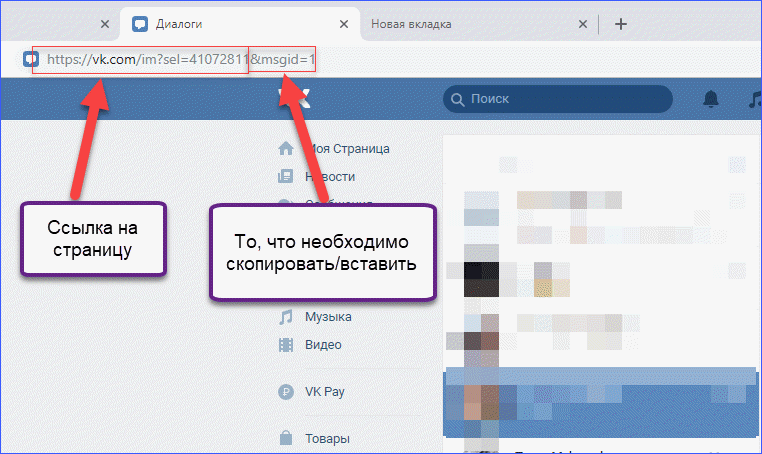Поиск сообщений Вконтакте по дате или слову
Содержание:
- 1 Поиск по слову
- 1.1 С ПК
- 1.2 С мобильных
- 2 Поиск по дате
- 2.1 С ПК
- 2.2 С мобильных
- 3 VK Messages Visual Statistics
Многие пользователи в определенный момент времени сталкиваются с необходимостью отыскать конкретный диалог из множества переписок. Делать это вручную, пролистывая каждое сообщение затратно по времени и на такие поиски уходит много нервов. Гораздо проще воспользоваться функцией поиска, используя конкретную дату или ключевое слово. Подобный поиск возможен, если пользователь приблизительно помнит, когда состоялся диалог или на какую тему он велся. О том, как осуществляется поиск сообщений в вк мы и поговорим в данной статье. Рассмотрим также и расширение для браузера, способствующее облегчению поиска месседжа за ограниченный срок времени.
Поиск по слову
Предлагаю вашему вниманию инструкции о том, как найти нужный месседж по слову. Рассмотрим вариант с поиском в Контакте, зайдя в сеть с компьютера и в приложение с телефона.
С ПК
Заходим на свою страничку в Контакте. В левой части интерфейса выбираем строку «Сообщения».
В строке рядом с изображением лупы вводим ключевое слово, которое будет ориентировать поиск.
Перед нами открывается список всех диалогов, в которых фигурировало поисковое слово.
С мобильных
Открываем приложение. В нижней строке экрана нажимаем на значок сообщений.
В открывшемся окне в верхнем правом углу нажимаем на значок лупы.
Выбираем вкладку «Сообщения». В поисковую строку вводим ключевое слово, по нему будет осуществляться поиск.
Открываются все диалоги, в которых фигурирует данное слово.
Поиск по дате
Пользователи должны знать, как найти первое сообщение в вк. Иногда данная функция очень полезна. Особенно она уместна, если вы не хотите искать сообщения за определенный период времени, вам нужно попасть на начало переписки, увидеть, с чего начиналось общение.
Для этой цели открываем диалог с нужным человеком. Наводим мышку на ссылку переписки, которая располагается в поисковой строке.
Продлеваем данную строку, добавлением такого текста – &msgid=1. Нажимаем Enter.
Открывается начало переписки.
О том, как найти сообщение по дате мы поговорим далее.
С ПК
Заходим на свою страничку в Контакте. Нажимаем на вкладку «Сообщения», которая находится в левой части интерфейса.
Выбираем нужный диалог.
В открывшемся окне нажимаем на значок лупы, который находится в верхнем правом углу рядом с аватаром человека, с которым велась беседа.
Видим, что появился значок календаря. Нажимаем на него.
В открывшемся окне выбираем нужный месяц и год, затем нажимаем на число.
После этого открываются все сообщения, предшествующие выставленному дню.
С мобильных
Зайдя в мобильное приложение с телефона, вам не удастся совершить поиск сообщения по дате. Данная функция тут отсутствует. Однако, можно установить, например, Kate Mobile. Далее вам понадобиться зайти в отдельную переписку, нажать на вертикально расположенное троеточие, которое располагается в верхнем углу справа и в открывшемся списке действий выбрать строку «Поиск по дате». Далее необходимо указать нужную дату и нажать на кнопку «Готово».
VK Messages Visual Statistics
Перед тем, как пользоваться данным расширением, его необходимо установить. Порядок действий рассмотрим на примере браузера Google Chrome. Проходим по ссылке. Открывается окно установки расширения. Нажимаем на кнопку «Установить».
В появившемся окне нажимаем на кнопку «Установить расширение».
Нажимаем на значок расширения, который находится в верхнем правом углу браузера.
Появляется окно, в котором нужно нажать кнопку «Войти».
Открывается страничка, на которой необходимо ввести логин и пароль от своей странички в Контакте. Нажимаем на кнопку «Войти».
Появляется окно, в котором нас извещают о том, что приложение запрашивает доступ к личным сообщениям и информации со странички в Контакте.
Видим, что в нижнем правом углу есть две кнопки «Отмена» и «Разрешить». Нажимаем на вторую кнопку.
Наблюдаем процесс загрузки приложения.
В верхнем правом углу нажимаем на кнопку «Статистика».
В левой части экрана выбираем строку «Таблица».
Под строкой «Количество сообщений» выбираем кнопку «По числу сообщений».
В строке под этой кнопкой выбираем «Выбрать период».
Появляется календарь. Видим поле для ввода даты начала временного периода и конец его, датированный сегодняшним днем. На начало периода выставляем нужную дату, выбрав месяц и день в календаре.
Открываются все диалоги, которые состоялись за выбранный период времени.
Теперь вы знаете, как найти сообщение в вк, руководствуясь датой или ключевым словом. Помните о том, что вам под силу возможность быстрого перехода к самому первому сообщению в истории переписки с конкретным человеком. Данная функция значительно экономит время, избавляя пользователя от длительного пролистывания сотни сообщений в диалоге.
Содержание
- Поиск сообщений по дате
- Способ 1: Стандартные средства
- Способ 2: Приложение VK Messages Visual Statistics
- Вопросы и ответы
Сайт социальной сети ВКонтакте, аналогично с подавляющим большинством похожих ресурсов, предоставляет каждому пользователю внутреннюю систему поиска информации. Это же, в свою очередь, касается как функционала розыска пользователей по базе данных, так и сообщений в рамках одного диалога.
Поиск сообщений по дате
В рамках данной статьи мы расскажем о том, какими методами возможно выполнить поиск некогда написанных писем в диалогах. При этом заранее стоит заметить, что каждая рекомендация в полной мере применима не только к приватным перепискам, но и беседам со множеством пользователей.
Прежде всего, вам нужно воспользоваться нашими инструкциями касательно поиска людей по сайту данной социальной сети. Благодаря этому у вас, скорее всего, отпадут возможные вопросы о принципе работы системы поиска.
Читайте также:
Используем поиск без регистрации ВК
Ищем людей по фото ВК
Дополнительно, однако не так обязательно, можете узнать о способах поиска сообществ также с помощью внутренней специальной системы сайта.
Читайте также: Как найти сообщество ВК
Обратите внимание, что ни официальное мобильное приложение, ни облегченная мобильная версия сайта ВКонтакте, не предоставляют возможностей поиска сообщений.
Способ 1: Стандартные средства
На сегодняшний день в пределах сайта VK присутствует всего один способ поиска сообщений с использованием фильтрации по дате публикации. При этом в целом такая возможность является уникальной и может быть использована только при поиске писем в диалоге.
- С помощью главного меню соцсети перейдите к разделу «Сообщения».
- Отсюда откройте нужный диалог или беседу.
- В окне переписки на верхней панели инструментов кликните по кнопке «Поиск по беседе» с иконкой лупы.
- Всплывающая подсказка клавиши всегда имеет неизменный текст.
- Изначально, чтобы произвести поиск, нужно заполнить представленную графу и воспользоваться кнопкой «Поиск».
- Однако в связи с возможными совпадениями, также можно прибегнуть к поиску писем по дате.
- После клика по иконке с изображением календаря вам будет представлено окно выбора даты.
- Вы можете изменить месяц, щелкнув по стрелочке с нужным указанием в шапке виджета.
- Благодаря этому можно вернуться на несколько лет назад, вне зависимости от даты начала беседы.
- В основном содержимом календаря вами может быть указана конкретная дата.
- Если текстовое поле поиска было предварительно заполнено, то система будет искать исключительно точные совпадения.
- В случае отсутствия конкретной фразы, но при использовании календаря, ВКонтакте предоставит все сообщения, датируемые определенными временем.
- При отсутствии совпадений вы получите соответствующее уведомление.
- При успешном завершении поиска вы можете кликнуть по письму, тем самым переключившись в зону его изначального месторасположения в диалоге.
- Для выхода из режима поиска сообщений по дате, обновите страницу или воспользуйтесь кнопкой «Сбросить фильтрацию по дате» в рамках указанного виджета.
- Чтобы прекратить поиск, кликните по кнопке «Отмена» в верхней части активного окна.
Показаны будут письма не только за какой-то один день, но и за все последующие.
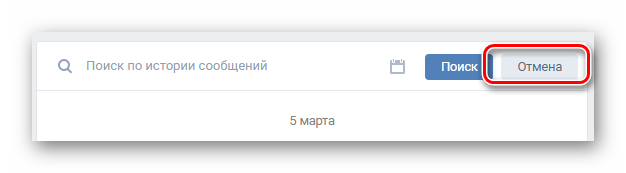
На этом способ заканчивается, так как благодаря приведенным рекомендациям можно найти любое некогда отправленное письмо. Однако тут же обращаем ваше внимание на то, что из результатов в любом случае будут исключены удаленные вами сообщения.
Способ 2: Приложение VK Messages Visual Statistics
Исключительно в качестве дополнительного подхода вы можете воспользоваться сторонним средством работы с письмами в диалогах. Тут же заметьте, что несмотря на изначальное предназначение ресурса, нацеленное на получение статистики, его вполне можно использовать для поиска сообщений по дате.
Найдены будут только диалоги, без указания конкретных писем.
Мы затронем исключительно браузер Хром, однако предписания вполне применимы и к другим аналогичным программам.
Скачать VK Messages Visual Statistics
- Откройте страницу расширения и воспользуйтесь кнопкой «Установить».
- Подтвердите интеграцию дополнения в браузер.
- В случае успешного скачивания кликните по иконке приложения на панели задач.
- Авторизуйтесь в дополнении через сайт социальной сети.
- Дождитесь окончания загрузки приложения.
- В правом верхнем углу щелкните по кнопке «Статистика».
- Проследите, что вы находитесь на вкладке «Таблица» в левом навигационном меню.
- Под строкой «Количество сообщений» установите выделение на пункте «По числу сообщений».
- В следующем блоке нажмите кнопку «Выбрать период».
- Используя встроенные виджеты для указания даты, выставите подходящие фильтры.
- В качестве результата вам будут представлены все диалоги, в которых вы проявили какую-либо активность за отмеченный временной период.
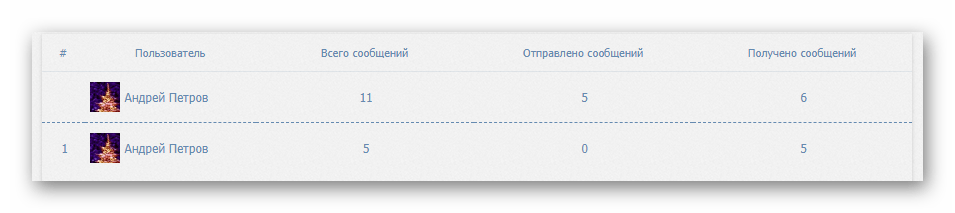
Как и было сказано, данное приложение представляет собой скорее дополнительное средство, нежели является полноценным методом. Таким образом, вам придется прибегнуть к стандартным возможностям социальной сети.
Помните, что если вам есть чем дополнить материал или возникли какие-либо вопросы, напрямую касающиеся темы, оставьте комментарий через соответствующую форму.
Еще статьи по данной теме:
Помогла ли Вам статья?
Иногда трудно вспомнить важную дату или сообщение, отправленное пару недель или месяц назад. А листать многолетние истории вручную – терять время и нервы, когда информация нужна прямо сейчас. День рождения старого друга, незаписанный номер телефона, адрес, место деловой встречи – все это можно отыскать с помощью встроенного функционала социальной сети. Давайте разберемся, как найти по дате сообщение ВК, и рассмотрим другие «фишки» диалогов.
Поиск по разным признакам
Данная опция присутствует на полноценной и мобильной версии сайта, а также в приложениях для смартфонов. ВКонтакте позволяет осуществлять поиск сообщений в диалогах по точной дате, отдельному слову. Также присутствует возможность поиска по вложениям – всем фотографиям, аудио, видео и документам, которые фигурировали в разговоре с пользователем за все время общения. Описанный ниже функционал актуален и для массовых бесед ВК.
Поиск старых сообщений по дате осуществляется следующим образом:
- Откройте необходимый диалог и на верхней панели нажмите на значок лупы.
- Кликните мышью на календарь, чтобы открыть панель с выбором месяца, года и дня недели.
- Отметьте дату, после чего ВКонтакте моментально откроет переписку до указанного дня включительно. Обратите внимание, что вы можете листать диалог к более ранним сообщениям.
Готово! Вы за минуту нашли нужный день и прочитали важную информацию. Однако помнить конкретную дату не всегда получается, да и поиск может занять длительное время (если вы много переписываетесь). Если помнить тему разговора и хотя бы пару тематических слов, которые точно были в дискуссии, то поиск упрощается:
- Снова открываем диалог и нажимаем на иконку лупы.
- Теперь кликаем на строку поиска и вписываем нужные слова или часть фразы. Если речь идет о ссылках, то достаточно ввести http или домен.
- Жмем кнопку «Поиск», после чего ВК выдает список совпадений.
- Чтобы узнать контекст, в котором сообщение было отправлено, можно перейти к выбранному промежутку беседы. Для этого просто нажмите на сообщение правой кнопкой мыши.
Чтобы искать по всем перепискам в рамках одной страницы, достаточно вбить запрос в поисковую строку над списком диалогов.
Для отображения материалов, использованных в ходе переписки (аудио, видео, изображения, документы), нужно в диалоговом окне нажать иконку меню и выбрать пункт «Показать вложения». Так вы получите доступ только к музыке и картинкам без текстовых сообщений.
А о том, как удалить все сообщения в ВК, есть статья на нашем сайте.
Поиск в мобильных приложениях
На смартфонах под управлением Android или iOS процедура поиска еще проще:
- Открываем приложение и заходим в раздел диалогов (иконка всплывающего сообщения по центру нижней панели).
- Жмем на лупу в верхнем углу интерфейса.
- Выбираем раздел для поиска – диалоги или отдельные сообщения.
- Вводим текст (можно с помощью голоса, нажав на иконку микрофона).
Вам будет интересно: “Скрытые сообщения в ВК: мифы и реальность“.
Как перейти к первому сообщению в диалоге?
На проматывание переписки к самому началу может уйти очень много времени. Для ускорения этой задачи предлагаем воспользоваться одним «лайфхаком»:
- Откройте переписку с человеком.
- Скопируйте кусок строки &msgid=1.
- Вставьте в конец ссылки в адресной строке браузера и нажмите Enter.
- В диалоговом окне ВК появится начало вашего общения с другом. Можно поностальгировать.
Та же опция доступна в мобильной версии m.vk.com.
Решение проблем
Обязательно ознакомьтесь с советами:
- Компьютер тормозит при перемотке к началу. Это легко исправляется мобильной версией сайта, где переписка отображается по страницам.
- Не могу перейти к началу переписки в приложении VK. Этой функции в официальном мобильном приложении нет. Для перемотки воспользуйтесь сторонней программой Kate Mobile.
Теперь никакая информация не сможет затеряться в недрах переписок, когда вы вооружены всеми необходимыми знаниями.
Рекомендуем к прочтению статью “Чистка переписки в Телеграм: удаляем ненужную информацию“.
Как найти сообщение в ВК по дате или по слову
Как найти сообщение в ВК по дате или тексту не секрет. В версии сайта для ПК календарь для уточнения временного периода располагается в строке поиска для ввода слов. Но даже несмотря на простоту интерфейса, у новичков процесс вызывает вопросы. Рассказываем, как разобраться с поиском текстовых бесед с компьютера и телефона, где найти голосовые и можно ли посмотреть на количество сообщений в диалоге.
Содержание
- 1 Поиск сообщений в ВК по дате
- 2 Как найти сообщение в ВК по слову
- 3 Как найти голосовые сообщения в ВК в диалоге
- 4 Поиск сообщений по дате через телефон
- 5 Как посмотреть, сколько сообщение в диалоге
Поиск сообщений в ВК по дате
В списке диалогов найти сообщения в ВК по дате не получится. Чтобы ограничить результаты выдачи определенным временным диапазоном, придется перейти в беседу с конкретным человеком или группой людей. В отдельных разговорах процесс осуществляется по тому же принципу, что и поиск постов на стене:
- Откройте переписку с нужным пользователем.
- В правом верхнем углу кликните на значок лупы.
- Впишите в строку поиска определенные слова, соответствующие содержанию диалога, или оставьте поле пустым.
- Нажмите на значок календаря рядом и выберите нужную дату.
Если поле для текста осталось пустым, в результатах выдачи отобразятся все связанные с выбранным человеком записи за определенный день. Видите «Не найдено по такому запросу» – значит, диалоги за указанную дату отсутствуют. Удобнее всего таким образом искать старые сообщения – не придется пролистывать десятки и сотни переписок.
Как найти сообщение в ВК по слову
Чтобы найти конкретную часть диалога по слову с компьютера:
- Откройте страницу со списком сообщений.
- Установите курсор в строку поиска.
- Впишите фразу, которая упоминалась в переписке.
Чем менее распространенные слова используете для запроса, тем меньше результатов отобразится в выдаче. Посмотрите представленные и откройте нужную беседу, кликнув на сообщение. Способ поможет найти даже отредактированный текст.
С телефона принцип примерно похож. Откройте официальное приложение контакта, нажмите на иконку облака диалога, соответствующую разделу сообщений, и тапните по лупе в правом верхнем углу. Для поиска по содержимому переписок нужна вкладка «Сообщения». Нажмите и введите текст запроса.
Как найти голосовые сообщения в ВК в диалоге
С официальными сайтом и приложением автоматически найти голосовое сообщение в ВК не получится. Можно лишь вручную указать дату в переписке и просмотреть отправленные за выбранный временной диапазон. Но есть вариант проще:
- качаете на смартфон Kate Mobile, устанавливаете;
- дополнительная регистрация не нужна, клиент требует авторизации под данными учетной записи «ВК»;
- свайпаете влево и переходите к списку сообщений;
- выбираете диалог с конкретным человеком или группой людей;
- жмете на 3 точки в правом верхнем углу;
- нажимаете «Материалы из беседы»;
- в выпадающем списке выбираете «Аудио» и выбираете.
Если голосовых в переписке много, искать все равно придется долго. Перейти к конкретному сообщению нельзя, нужно прослушивать каждое.
Поиск сообщений по дате через телефон
В официальном клиенте социальной сети функции поиска по дате нет, но есть другой выход. Для обнаружения сообщений скачайте тот же Kate Mobile и зайдите в отдельную переписку. Тапните по трем вертикальным точкам в правом верхнем углу. В списке действий выберите «Поиск по дате». Укажите день, месяц и год. Нажмите «Готово».
Как посмотреть, сколько сообщение в диалоге
Выяснить количество сообщений в переписке с другом можно 2 способами.
- Перейдите на https://m.vk.com с телефона. Откройте нужный диалог, перейдите к началу истории сообщений. Отнимите от общего количества страниц в истории 1 и умножьте получившееся число на 20. После прибавьте количество сообщений на последней странице, и получите итог.
- Перейдите в раздел для разработчиков https://vk.com/dev/messages.getHistory. Долистайте до блока «Пример запроса». В поле user_id вставьте ID своей страницы. Чтобы найти комбинацию, откройте раздел фотографий и в адресной строке скопируйте цифры после albums. Затем идите в сообщения и открывайте нужную переписку. Кликните на адресную строку, скопируйте цифровую комбинацию после sel= и вставьте в поле peer_id в разделе для разработчиков. Нажмите «Выполнить». Справа, у значения count отобразиться количество сообщений в переписке с выбранным пользователем.
Как найти сообщение В Контакте через компьютер
Порой нам надо найти сообщение, но листать всю переписку процесс утомительный и небыстрый. Поэтому Вам необходимо сделать следующее
- Переходим ко всем сообщениям
Открываем сообщения в ВК на компьютере - Выбираем интересующий диалог. Рядом с фото собеседника есть значок лупы (поиск по беседе), нажимаем на неё.
Как найти сообщение в контакте на компьютере - Зная ключевое слово, фразу мы можем осуществить поиск по всей переписки. В поиске строке вводим слово и нажимаем поиск. ВК выводит нам все сообщения, где было употреблено ключевое поисковое слово
Поиск по ключевому слову в ВК на компьютере - Еще есть поиск по дате. Для этого нажмите на календарь рядом с иконкой поиска, выберите нужно число и увидите все сообщения, которые были на эту дату.
Поиск сообщений в ВК по дате
Как найти сообщение В Контакте через мобильный браузер
Мобильный браузер пока не поддерживает данной функции поиска по сообщениям
Как найти сообщение В Контакте через мобильное приложение
- Переходим во вкладку «Сообщения» и в верхнем правом углу в приложении находим значок лупы.
Как найти сообщение в ВК через мобильное приложение - Производим поиск по ключевому слову (2), предварительно переключив поиску по сообщениям (1). Результат поиска – это все сообщения, где присутствует искомое ключевое слово
Поиск по ключевому слову в приложении ВК - В мобильном приложении ВК поиск по дате пока отсутствует.